تعد إيماءات اللمس المتعدد أو تعدد المهام واحدة من أروع ميزات iOS لجهاز iPad. باستخدام هذه الإيماءات ، يمكنك التبديل بسهولة وسرعة بين التطبيقات ، والعودة إلى الشاشة الرئيسية (الشاشة الرئيسية) ، وإغلاق التطبيقات ، وغير ذلك الكثير. استخدم تعدد المهام للعمل مع تطبيقين في نفس الوقت ، أو للرد على النصوص أو رسائل البريد الإلكتروني أثناء مشاهدة مقاطع الفيديو ، أو التبديل بسرعة إلى تطبيقات مختلفة باستخدام هذه الإيماءات.
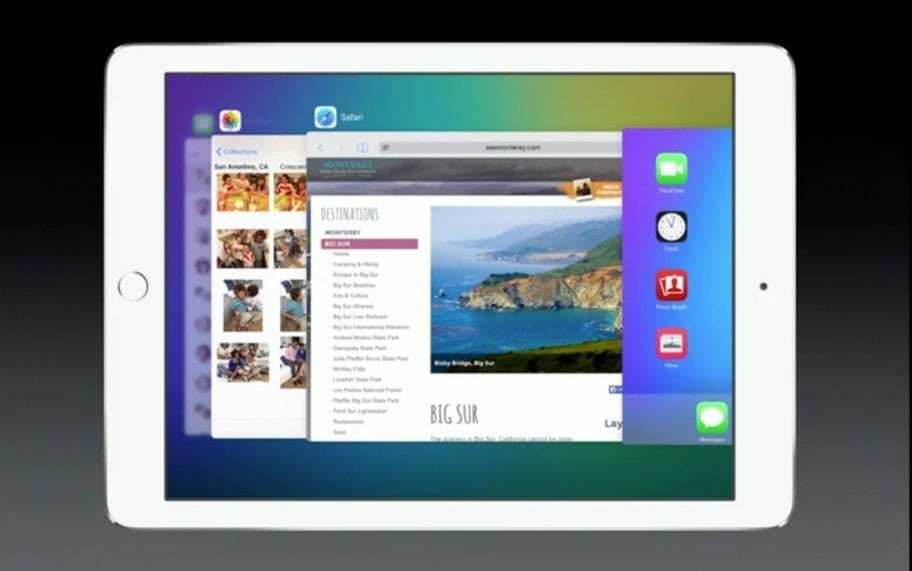
محتويات
- مقالات ذات صلة
-
كيفية تمكين إيماءات تعدد المهام
- أغلق التطبيقات وضم إلى الشاشة الرئيسية
- افتح شريط المهام المتعددة
- تبديل التطبيقات عن طريق التمرير إلى اليسار أو اليمين
- قم بتشغيل ميزات تعدد المهام أو إيقاف تشغيلها
-
استخدم التطبيقات أثناء مشاهدة مقطع فيديو باستخدام صورة داخل صورة
- المنشورات ذات الصلة:
مقالات ذات صلة
- كيفية استخدام Split View و Picture in Picture على جهاز iPad
- نصائح حول كيفية استخدام iPad Dock
كيفية تمكين إيماءات تعدد المهام
أولاً ، تأكد من أنك سمحت بإيماءات تعدد المهام. لتشغيل هذا ، فقط اضغط على الإعدادات> عام> تعدد المهام> الإيماءات (أو إيماءات المهام المتعددة في نظام iOS الأقدم) وقم بتبديل هذا الخيار إلى وضع التشغيل.

يمكنك الآن استخدام إما أربعة أو خمسة أصابع لأداء مهام متعددة اللمس على النحو التالي:
أغلق التطبيقات وضم إلى الشاشة الرئيسية
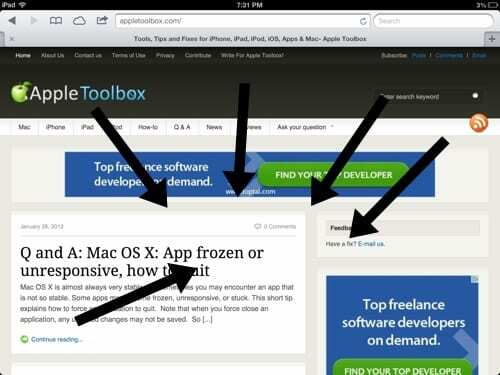
استخدم أربعة أو خمسة أصابع في إيماءة القرص للعودة إلى الشاشة الرئيسية، بدلاً من الضغط على زر الصفحة الرئيسية. إنه سريع ومباشر.
افتح شريط المهام المتعددة
هل تريد فتح شريط المهام المتعددة لفرض إغلاق أحد التطبيقات أو التبديل بين التطبيقات؟ يمكنك القيام بذلك عن طريق النقر فوق زر الصفحة الرئيسية مرتين. يمكنك أيضًا القيام بذلك باستخدام إيماءات تعدد المهام باستخدام أربعة أو خمسة أصابع للتمرير لأعلى.
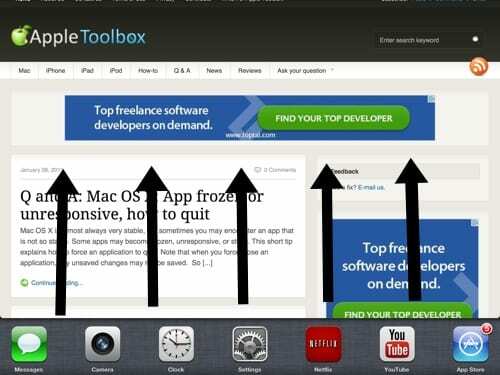
تبديل التطبيقات عن طريق التمرير إلى اليسار أو اليمين
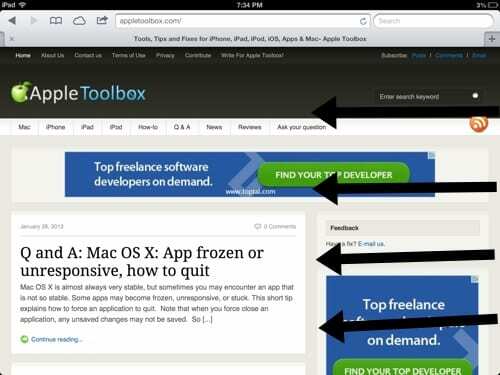
هذه واحدة من أكثر إيماءات تعدد المهام فائدة. قم بالتبديل بين التطبيقات باستخدام أربعة أو خمسة أصابع والتمرير إلى اليسار أو اليمين.
قم بتشغيل ميزات تعدد المهام أو إيقاف تشغيلها
- اذهب إلى الإعدادات> عام> تعدد المهام
- السماح بتطبيقات متعددة: أوقف التشغيل إذا كنت لا تريد استخدام Slide Over أو Split View
- تراكب الفيديو الثابت: قم بإيقاف تشغيله إذا كنت لا تريد استخدام صورة داخل صورة
- الإيماءات: قم بإيقاف التشغيل إذا كنت لا تريد استخدام إيماءات تعدد المهام لرؤية مبدل التطبيق ، والعودة إلى الشاشة الرئيسية ، والمزيد
استخدم التطبيقات أثناء مشاهدة مقطع فيديو باستخدام صورة داخل صورة
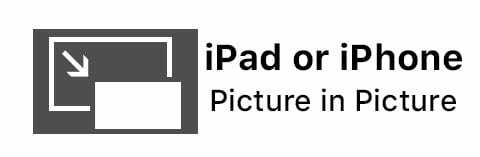
باستخدام صورة داخل صورة ، استخدم FaceTime أو شاهد فيلمًا وافعل أشياء أخرى مثل التحقق من البريد الإلكتروني أو إرسال رسائل نصية إلى الأصدقاء أو كتابة الملاحظات والتذكيرات. كل ما عليك فعله هو النقر على زر الصورة في الصورة وسيتحول FaceTime أو الشاشة إلى زاوية من شاشتك. افتح تطبيقًا آخر وسيستمر الفيديو أو محادثة FaceTime.

مهووس بالتكنولوجيا منذ الوصول المبكر لـ A / UX على Apple ، Sudz (SK) هو المسؤول عن التوجيه التحريري لـ AppleToolBox. يقيم في لوس أنجلوس ، كاليفورنيا.
Sudz متخصص في تغطية كل ما يتعلق بـ macOS ، بعد مراجعة العشرات من تطورات OS X و macOS على مر السنين.
في حياته السابقة ، عمل Sudz في مساعدة شركات Fortune 100 مع تطلعاتها في مجال التكنولوجيا وتحويل الأعمال.